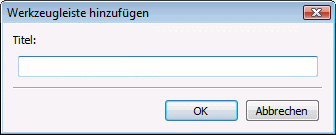
Allgemeine Verfahren zur Erstellung benutzerdefinierter Werkzeuge
(Optional) Hinzufügen von Werkzeugkästen zu einer Menü Gruppe.
(Optional) Hinzufügen eines Werkzeuges zu einem Werkzeugkasten
(Optional) Hinzufügen von Hauptmenüs
(Optional) Hinzufügen von Menüobjekten zu einem Menü
(Optional) Hinzufügen von Kontext Menüs
(Optional) Hinzufügen von Werkzeugleisten
(Optional) Hinzufügen von Werkzeugen zu einer Werkzeugleiste
(Optional) Hinzufügen von Kurztasten
So erstellen Sie eine Teil CUI Datei
Führen Sie im Dialogfenster Anpassen einen der folgenden Schritte aus:
Wählen Sie im Menü Datei die Option Erzeuge neuen Teil einer CUI Datei ... .
Platzieren Sie den Cursor auf eine Menü Gruppe, machen Sie einen Rechtsklick und wählen Sie im Kontext Menü Erzeuge neuen Teil einer CUI Datei ... aus.
Das Dialogfenster Erzeuge eine neue benutzerdefinierte Datei öffnet sich.
Nach Vorgabe wird die neue Teil CUI Datei standardmäßig im Verzeichnis Support des Roamable root Verzeichnisses erstellt.
(Optional) Wählen Sie ein anderes Verzeichnis, in dem die CUI Datei gespeichert werden soll.
Geben Sie einen Namen für die neue CUI Datei im Feld Dateiname ein.
Klicken Sie auf die Schaltfläche Speichern.
Die neu erstellte Teil CUI Datei ist geladen, und eine Menü Gruppe mit demselben Namen wird in der Baumstruktur der Registerkarten Menüs, Werkzeugleisten, Tastatur und unter Verfügbare Werkzeuge angezeigt.
So fügen Sie einer Menü Gruppe einen Werkzeugkasten hinzu
Wählen Sie im Dialogfenster Anpassen eine Menü Gruppe aus.
Machen Sie einen Rechtsklick und wählen Sie im Kontext Menü Werkzeugkasten anhängen aus.
Geben Sie einen Namen für den neuen Werkzeugkasten in das Feld Titel im Dialogfenster Werkzeugkasten hinzufügen ein.
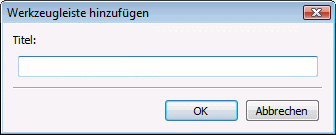
Klicken Sie auf den Knopf OK.
Der Werkzeugkasten wird nun der Baumstruktur Verfügbare Werkzeuge hinzugefügt.
Klicken Sie auf den Knopf Übernehmen um die Definition zu speichern.
So fügen Sie Werkzeuge einem Werkzeugkasten hinzu
Wählen Sie im Dialogfenster Anpassen in der Baumstruktur Verfügbare Werkzeuge einen Werkzeugkasten aus.
Machen Sie einen Rechtsklick und wählen Sie im Kontext Menü Werkzeug anhängen aus.
Geben Sie einen Namen für das neue Werkzeug in Feld Titel des Dialogfensters Werkzeug hinzufügen ein.
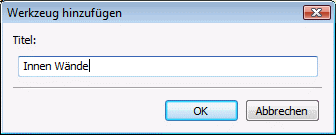
Klicken Sie auf den Knopf OK.
Das Werkzeug wird dem Werkzeugkasten hinzugefügt.
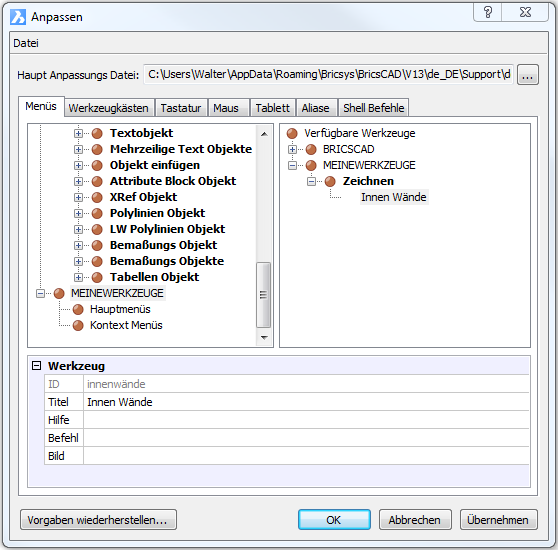
(Optional) Geben Sie eine Zeichenfolge in das Feld Hilfe des Eigenschaftenrasters ein.
Geben Sie einen Befehl oder ein Befehlsmakro in das Feld Befehl des Eigenschaftenrasters ein.
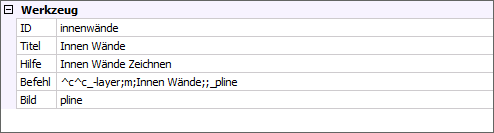
Im oben dargestellten Beispiel enthält das Feld
Befehl ein Makro, das den Layer
InteriorWalls aktuell setzt und dann
den Befehl Polylinie startet.
Wenn der Layer nicht existiert, wird dieser erstellt.
Möchten Sie dem Werkzeug ein Bild zuordnen, fahren Sie mit den Schritten 5 und 6 der Prozedur Erstellen eines neuen Werkzeugs fort.
Klicken Sie auf den Knopf Übernehmen um die Definition für das Werkzeug zu speichern.
|
ANMERKUNG |
|
So fügen Sie ein Hauptmenü hinzu
Klicken Sie im Dialogfenster Anpassen auf die Registerkarte Menüs.
Führen Sie einen der folgenden Schritte aus:
Wählen Sie Haupt Menüs in der Untergruppe der Menügruppe aus, Rechtsklick und wählen Sie aus dem Haupt Menü anhängen aus.
Wählen Sie das Kontext Menü Untergruppe aus, führen Sie dann einen Rechtsklick aus und wählen Sie dann Kontext Menü anhängen aus.
Neue Menüs werden immer über dem ausgewählten bestehenden Menü eingefügt oder als oberstes Menü, wenn Sie die Untergruppe Haupt Menüs ausgewählt haben.
Geben Sie einen Namen in das Feld Titel im Dialogfenster Haupt Menü hinzufügen ein.
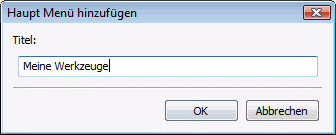
Klicken Sie auf OK.
(Optional) Wiederholen Sie die Schritte 2 bis 5 um weitere Menüs hinzuzufügen.
Klicken Sie auf den Knopf Übernehmen, um die Definition(en) zu speichern.
|
ANMERKUNG |
Das neue Hauptmenü erscheint nicht in der Menüleiste, bis mindestens ein Menüpunkt hinzugefügt wird. |
So fügen Sie einem Menü ein Objekt hinzu
Klicken Sie im Dialogfenster Anpassen auf die Registerkarte Menüs.
Wenn die Menü Gruppe zusammengeklappt ist, erweitern Sie diese (z. B. BricsCAD).
Wenn die Haupt Menü Gruppe zusammengeklappt ist, erweitern Sie diese.
Führen Sie einen der folgenden Schritte aus:
Wählen Sie ein Menü aus, machen Sie dann
einen Rechtsklick und wählen Sie im Kontext Menü Unter Menü anhängen aus.
Das neue Element wird als erstes Element dem Menü hinzugefügt.
Wählen Sie ein bestehendes Objekt in einem
Menü, machen Sie dann einen Rechtsklick und wählen Sie im Kontext
Menü Untermenü einfügen aus.
Das neue Element wird über dem ausgewählten Element eingefügt.
Führen Sie einen der folgenden Schritte aus:
Machen Sie weiter mit der Prozedur Hinzufügen eines bestehenden Werkzeugs.
Machen Sie weiter mit der Prozedur Hinzufügen eines neuen Werkzeugs.
(Optional) Fügen Sie im Feld Diesel einen Diesel-Ausdruck hinzu.
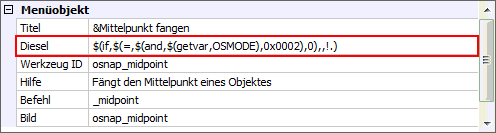
Hinzufügen eines bestehenden Werkzeuges zu einem Menü, einem Werkzeugkasten oder einem Shortcut.
Im Dialogfenster Werkzeug hinzufügen wählen Sie die Option Wähle verfügbares Werkzeug aus.
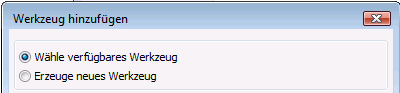
Erweitern Sie den Werkzeugkasten in der Menü Gruppe von Menü, Werkzeugleisten oder Tastatur, in welchem Sie ein Werkzeug hinzufügen möchten.
Wählen Sie das Werkzeug aus, das Sie hinzufügen möchten.
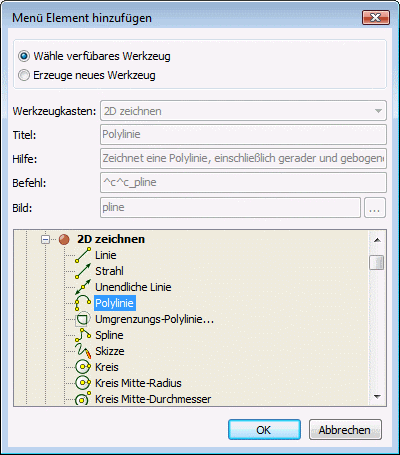
Führen Sie einen der folgenden Schritte aus:
Machen Sie einen Doppelklick auf das Werkzeug.
Klicken Sie auf den OK Knopf im Dialogfenster Menü Element hinzufügen.
Das Werkzeug ist hinzugefügt.
|
ANMERKUNG |
Sie können nur Werkzeuge aus derselben Menü Gruppe auswählen |
Hinzufügen eines neuen Werkzeuges zu einem Menü, einem Werkzeugkasten oder einem Shortcut.
Wählen Sie im Dialogfenster Werkzeug hinzufügen die Option Erzeuge neues Werkzeug aus.
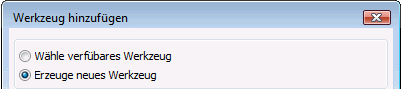
Wählen Sie einen Werkzeugkasten aus, in welchem Sie ein neues Werkzeug erstellen möchten.
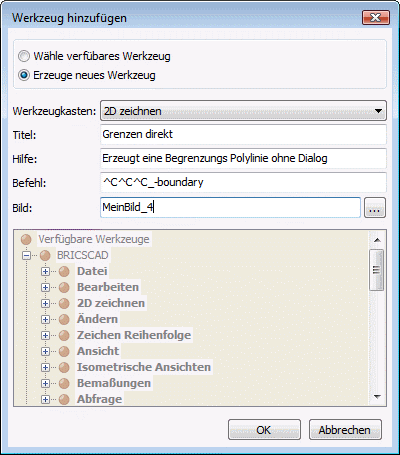
Geben Sie einen Namen in das Feld Titel ein.
Geben Sie eine Zeichenfolge in das Feld Hilfe ein.
Geben Sie einen Befehl oder ein Makro in das Feld
Befehl ein.
Im obenstehenden Beispiel startet der Befehl ^c^c^c_-boundary den Befehl Umgrenzung
ohne ein Dialogfenster.
Klicken Sie auf den Knopf Durchsuchen auf der
rechten Seite des Feldes Bild.
Das Dialogfenster Werkzeug Bild
öffnet sich.
Führen Sie einen der folgenden Schritte aus:
Wählen Sie Builtin, wählen Sie dann eines der vorgegebenen
Bilder und klicken Sie auf den Knopf OK.
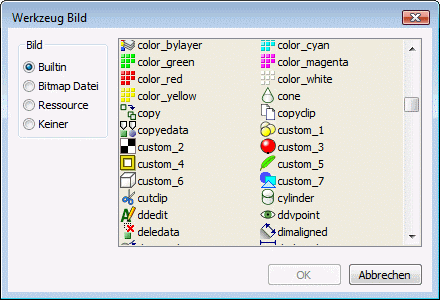
Wählen Sie Bitmap
Datei und klicken Sie dann auf den Knopf Durchsuchen.
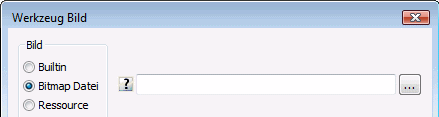
x
Wählen Sie im Dialogfenster Bitmap-Datei
wählen ein Bitmap aus und klicken Sie dann auf den Knopf
Öffnen.
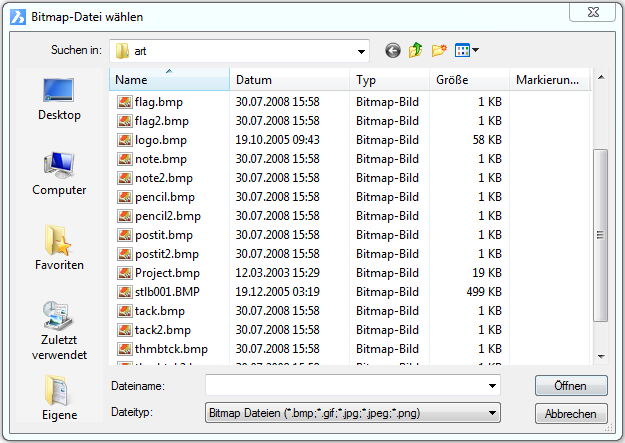
Klicken Sie auf den OK Knopf, um Ihre
Auswahl zu bestätigen.

Wenn kein Pfad angegeben ist müssen die Bild-Dateien im Verzeichnis
Support des Roamable root Verzeichnisses
bestehen.
Wenn eine Bild-Datei unter Menüs, Werkzeugleisten oder Tastatur, je
nachdem wo das Werkzeug verwendet wird, nicht gefunden wird, so
wird ein Fragezeichen-Symbol angezeigt.
Klicken Sie auf den OK Knopf im Dialogfenster Menü Element hinzufügen.
So fügen Sie einem Menü ein Untermenü hinzu
Klicken Sie im Dialogfenster Anpassen auf die Registerkarte Menüs.
Wenn die Menü Gruppe zusammengeklappt ist, erweitern Sie diese (z. B. BricsCAD).
Wenn die Menü Gruppe zusammengeklappt ist, erweitern Sie das Haupt Menü der Menü Gruppe.
Führen Sie einen der folgenden Schritte aus:
Wählen Sie das Menü aus, Rechtsklick und wählen Sie im Kontext Menü Unter Menü anhängen aus.
Wählen Sie ein bestehendes Element im Menü aus machen Sie dann einen Rechtsklick und wählen Sie im Kontext Menü Unter Menü anhängen aus.
Das neue Untermenü wird oberhalb des bestehenden Objektes oder beim Auswählen eines Menüs als erstes Objekt eingefügt.
Geben Sie einen Namen in das Feld Titel des Dialogfensters Unter Menü hinzufügen ein.
Klicken Sie auf OK.
So fügen Sie einem Untermenü ein Objekt hinzu
Führen Sie einen der folgenden Schritte aus:
Wählen Sie ein Untermenü aus, machen Sie dann
einen Rechtsklick und wählen Sie aus dem Kontext Menü Element anhängen aus.
Das neue Objekt wird immer als erstes Objekt in das Untermenü
eingefügt.
Wählen Sie ein bestehendes Element in einem
Untermenü, machen Sie dann einen Rechtsklick und wählen Sie im
Kontext Menü Objekt einfügen aus.
Das neue Objekt wird oberhalb des gewählten bestehenden Objektes
eingefügt.
Führen Sie einen der folgenden Schritte aus:
Machen Sie weiter mit der Prozedur Hinzufügen eines bestehenden Werkzeugs.
Machen Sie weiter mit der Prozedur Hinzufügen eines neuen Werkzeugs.
So fügen Sie ein Kontext Menü hinzu
Klicken Sie im Dialogfenster Anpassen auf die Registerkarte Menüs.
Führen Sie einen der folgenden Schritte aus:
Wählen Sie das Kontext Menü Untergruppe aus, führen Sie dann einen Rechtsklick aus und wählen Sie dann Kontext Menü anhängen aus.
Wählen Sie ein bestehendes Element im Menü aus, machen Sie dann einen Rechtsklick und wählen Sie im Kontext Menü Unter Menü anhängen aus.
Das neue Kontext Menü wird oberhalb des bestehenden Kontext Menüs eingefügt oder als erstes, wenn Sie das Kontext Menü über die Unter Gruppe Kontext Menüs erstellen.
Wählen Sie ein Menü aus der Menü-Liste des Dialogfensters Kontext Menü hinzufügen aus.
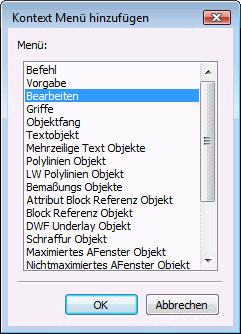
Klicken Sie auf OK.
(Optional) Wiederholen Sie die Schritte 2 bis 5, um weitere Menüs hinzuzufügen.
Klicken Sie auf den Knopf Übernehmen, um die Definition(en) zu speichern.
|
ANMERKUNG |
Wenn Sie ein Kontext Menü in einer Teilmenügruppe erstellen, wird es nur dann verwendet werden, wenn dieses Kontext Menü nicht in der Hauptmenügruppe existiert. |
So fügen Sie eine Werkzeugleiste hinzu
Klicken Sie im Dialogfenster Anpassen auf die Registerkarte Werkzeugleisten.
Führen Sie einen der folgenden Schritte aus:
Wählen Sie ein bestehendes Kontext Menü aus, machen Sie dann einen Rechtsklick und wählen Sie im Kontext Menü Werkzeugleiste anhängen aus.
Wählen Sie ein bestehendes Werkzeugleiste in der Menügruppe aus, machen Sie dann einen Rechtsklick und wählen Sie aus dem Kontext Menü Werkzeug einfügen aus.
Die neue Werkzeugleiste wird oberhalb der bestehenden Werkzeugleiste eingefügt oder als erste Werkzeugleiste, wenn Sie die Menü Gruppe gewählt haben.
Geben Sie einen Namen in das Feld Titel des Dialogfensters Werkzeugkasten hinzufügen ein.
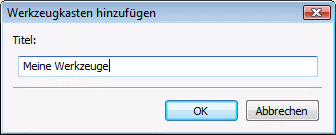
Klicken Sie auf OK.
(Optional) Wiederholen Sie die Schritte 2 bis 5, um weitere Kontext Menüs hinzuzufügen.
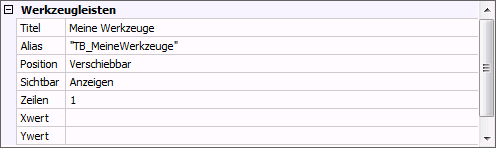
Geben Sie einen neuen Namen in das Feld
Title ein.
Den Namen der Werkzeugleiste muss alphanumerische Zeichen ohne
Satzzeichen haben. Erlaubt sind Bindestrich (-) oder Unterstirche
(_). Der Titel zusammen mit dem
Alias ermöglicht es der
Werkzeugleiste, sich automatisch zu referenzieren.
Definieren Sie die Anzeigeposition der Werkzeugleiste. Es gibt die Optionen: Verschiebbar, Oben, Links, Unten oder Rechts. Letztere beziehen sich auf die vier Fensterkanten, wo die Symbolleiste verankert wird.
Definieren Sie ob die Werkzeugleiste angezeigt werden soll oder nicht, wenn die CUI Datei geladen ist.
Zeilen: Legt
die Anzahl der Zeilen fest.
Ansichts-Leisten mit Steuerelementen können nicht mehrzeilig
sein.
X-wert: Wenn für die Position verschiebbar gewählt ist, wird dadurch die X-Koordinate in Pixel, gemessen von der linken Seite des Bildschirmes auf die linke Seite der Werkzeugleiste, festgelegt.
Y-wert: Wenn für die Position verschiebbar gewählt ist, wird dadurch die Y-Koordinate in Pixel, gemessen von der oberen Seite des Bildschirmes auf die obere Seite der Werkzeugleiste, festgelegt.
(Optional) Wiederholen Sie die Schritte 2 bis 6 um weitere Werkzeugleisten hinzuzufügen.
Klicken Sie auf den Knopf Übernehmen, um die Definition(en) zu speichern.
So fügen Sie einer Werkzeugleiste ein Werkzeug hinzu
Klicken Sie im Dialogfenster Anpassen auf die Registerkarte Werkzeugleisten.
Wenn die Menü Gruppe zusammengeklappt ist, erweitern Sie diese (z. B. BricsCAD).
Führen Sie einen der folgenden Schritte aus:
Wählen Sie eine Werkzeugleiste aus machen Sie
dann einen Rechtsklick, und wählen Sie im Kontext Menü Steuerung anhängen aus.
Die neue Steuerung wird als erstes Objekt in die Werkzeugleiste
eingefügt.
Wählen Sie ein bestehendes Objekt in einer
Werkzeugleiste aus, machen Sie dann einen Rechtsklick und wählen
Sie im Kontext Menü Steuerung
einfügen aus.
Die neue Steuerung wird oberhalb des gewählten bestehenden Objektes
eingefügt.
Führen Sie einen der folgenden Schritte aus:
Machen Sie weiter mit der Prozedur Hinzufügen eines bestehenden Werkzeugs.
Machen Sie weiter mit der Prozedur Hinzufügen eines neuen Werkzeugs.
(Optional) Fügen Sie im Feld Diesel einen Diesel-Ausdruck hinzu.
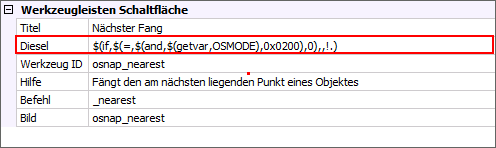
|
ANMERKUNGEN |
Die neue Werkzeugleiste wird nur geladen, wenn die Eigenschaft Sichtbar auf Anzeigen eingestellt ist. Öffnen von Werkzeugkästen finden Sie unter Öffnen eines Werkzeugkasten. |
So fügen Sie einer Werkzeugleiste eine Steuerung hinzu
Klicken Sie im Dialogfenster Anpassen auf die Registerkarte Werkzeugleisten.
Wenn die Menü Gruppe zusammengeklappt ist, erweitern Sie diese (z. B. BricsCAD).
Führen Sie einen der folgenden Schritte aus:
Wählen Sie eine Werkzeugleiste aus, machen
Sie dann einen Rechtsklick und wählen Sie im Kontext Menü
Steuerung anhängen aus.
Die neue Steuerung wird als erstes Objekt in die Werkzeugleiste
eingefügt.
Wählen Sie ein bestehendes Objekt in einer
Werkzeugleiste aus, machen Sie dann einen Rechtsklick und wählen
Sie im Kontext Menü Steuerung
einfügen aus.
Die neue Steuerung wird oberhalb des gewählten bestehenden Objektes
eingefügt.
Wählen Sie eine Steuerung im Dialog Steuerung hinzufügen.
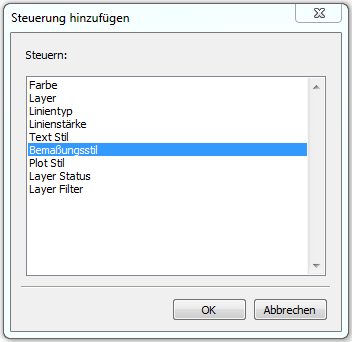
Klicken Sie auf OK.
Um die Breite des Steuerelements anzugeben, führen Sie einen der folgenden Schritte aus:
Akzeptieren Sie die Vorgabe Breite.
Geben Sie die Breite in Pixeln in das Feld Breite ein.
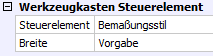
|
ANMERKUNG |
Geben Sie Vorgabe oder 0 (Null) in das Feld ein, um wieder den Vorgabe-Wert einzustellen. |
So fügen Sie einer Werkzeugleiste ein Flyout hinzu
Klicken Sie im Dialogfenster Anpassen auf die Registerkarte Werkzeugleisten.
Wenn die Menü Gruppe zusammengeklappt ist, erweitern Sie diese (z. B. BricsCAD).
Wählen Sie die Werkzeugleiste, machen Sie dann
einen Rechtsklick und wählen Sie im Kontext Menü Steuerung einfügen aus.
Die neue Steuerung wird am ersten Element der Werkzeugleiste
eingefügt.
Geben Sie einen Namen in das Feld Title im Dialogfenster Flyout hinzufügen ein.
Klicken Sie auf OK.
So fügen Sie einem Flyout ein Werkzeug hinzu
Führen Sie einen der folgenden Schritte aus:
Wählen Sie ein Flyout aus, machen Sie dann
einen Rechtsklick und wählen Sie im Kontext Menü Werkzeug anhängen aus.
Das neue Werkzeug wird als erstes Werkzeug in das Flyout
eingefügt.
Wählen Sie ein bestehendes Objekt in einem
Flyout, machen Sie einen Rechtsklick und wählen Sie im Kontext Menü
Werkzeug einfügen aus.
Das neue Objekt wir oberhalb des gewählten bestehenden Objekts
eingefügt.
Führen Sie einen der folgenden Schritte aus:
Machen Sie weiter mit der Prozedur Hinzufügen eines bestehenden Werkzeugs.
Machen Sie weiter mit der Prozedur Hinzufügen eines neuen Werkzeugs.
(Optional) Fügen Sie im Feld Diesel einen Diesel-Ausdruck hinzu.
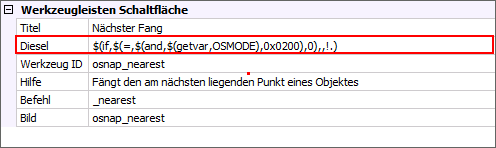
So fügen Sie eine Kurztaste hinzu
Klicken Sie im Dialogfenster Anpassen auf die Registerkarte Tastatur.
Wenn die Menü Gruppe zusammengeklappt ist, erweitern Sie diese (z. B. BricsCAD).
Führen Sie einen der folgenden Schritte aus:
Wählen Sie eine Menü Gruppe aus, machen Sie
dann einen Rechtsklick und wählen Sie im Kontext Menü Kurztaste anhängen aus.
Die neue Kurztaste wird am Ende der Liste angehängt.
Wählen Sie in der Werkzeugleiste eine
bestehende Kurztaste aus, machen Sie dann einen Rechtsklick und
wählen sie im Kontext Menü Kurztaste
einfügen aus.
Die neue Kurztaste wird oberhalb der gewählten bestehenden
Kurztaste eingefügt.
Führen Sie einen der folgenden Schritte aus:
Machen Sie weiter mit der Prozedur Hinzufügen eines bestehenden Werkzeugs.
Machen Sie weiter mit der Prozedur Hinzufügen eines neuen Werkzeugs.
Im Eigenschaften Raster der neuen Kurztaste wählen Sie das Feld Schlüssel, dann drücken Sie die Tastenkombination, die der Kurztaste zugeordnet werden soll.
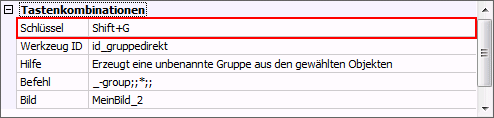
| Copyright © Menhirs NV - Alle Rechte vorbehalten. |